Como Conectar Auriculares Bluetooth A Pc Icase ?
Para conectar auriculares Bluetooth a una PC con Windows, sigue estos pasos:
1. Asegúrate de que los auriculares Bluetooth estén encendidos y en modo de emparejamiento.
2. Haz clic en el icono de Bluetooth en la barra de tareas de tu PC.
3. Selecciona "Agregar dispositivo Bluetooth o otro dispositivo".
4. En la ventana emergente, elige la opción "Bluetooth".
5. Espera a que tu PC detecte los auriculares Bluetooth. Una vez que aparezcan en la lista, selecciónalos y haz clic en "Listo" o "Emparejar".
6. Si se te solicita un código de emparejamiento, sigue las instrucciones del fabricante de los auriculares para ingresar el código correcto.
7. Una vez que los auriculares estén emparejados, deberían estar listos para usar. Puedes ajustar la configuración de audio en la configuración de sonido de tu PC.
Recuerda que estos pasos pueden variar ligeramente dependiendo del sistema operativo y la versión de Windows que estés utilizando.
1、 Configuración de Bluetooth en PC iCase para conectar auriculares
Para conectar auriculares Bluetooth a una PC iCase, primero debes asegurarte de que tanto los auriculares como la PC estén en modo de emparejamiento. A continuación, sigue estos pasos:
1. Enciende los auriculares Bluetooth y ponlos en modo de emparejamiento. Esto generalmente se hace manteniendo presionado el botón de encendido durante unos segundos hasta que la luz indicadora parpadee en modo de emparejamiento.
2. En la PC iCase, ve a la configuración de Bluetooth. Puedes acceder a esto haciendo clic en el icono de Bluetooth en la barra de tareas o yendo a la configuración de Bluetooth en el Panel de control.
3. En la configuración de Bluetooth, asegúrate de que el Bluetooth esté activado. Luego, haz clic en "Agregar dispositivo" o "Buscar dispositivos" para que la PC busque los auriculares Bluetooth disponibles.
4. Una vez que la PC detecte los auriculares Bluetooth, selecciona el nombre de los auriculares en la lista de dispositivos encontrados y haz clic en "Emparejar" o "Conectar".
5. Si se te solicita un código de emparejamiento, ingresa el código predeterminado o el código proporcionado con los auriculares. Si no se te solicita un código, el emparejamiento se completará automáticamente.
Una vez que los auriculares estén conectados a la PC iCase, podrás usarlos para escuchar música, ver videos o realizar llamadas. Recuerda que los pasos pueden variar ligeramente dependiendo del modelo de auriculares y de la versión de la PC iCase.
En cuanto a los puntos de vista más recientes, es importante destacar que la tecnología Bluetooth ha avanzado significativamente en los últimos años, lo que ha mejorado la calidad de audio y la estabilidad de la conexión. Además, muchos auriculares Bluetooth ahora vienen con funciones adicionales, como cancelación de ruido y control táctil, lo que los hace aún más convenientes de usar. Sin embargo, es importante tener en cuenta que la duración de la batería puede variar según el modelo de auriculares y el uso que se les dé.

2、 Pasos para emparejar auriculares Bluetooth con PC iCase
Para conectar auriculares Bluetooth a una PC iCase, sigue estos pasos:
1. Enciende tus auriculares Bluetooth y asegúrate de que estén en modo de emparejamiento. Consulta el manual de instrucciones de tus auriculares para obtener información específica sobre cómo hacerlo.
2. En tu PC iCase, ve a la configuración de Bluetooth. Puedes hacerlo haciendo clic en el icono de Bluetooth en la barra de tareas o yendo a la configuración de Bluetooth en el Panel de control.
3. En la configuración de Bluetooth, asegúrate de que el Bluetooth esté activado. Si no lo está, actívalo.
4. Haz clic en "Agregar dispositivo" o "Emparejar nuevo dispositivo" en la configuración de Bluetooth de tu PC iCase.
5. Tu PC iCase comenzará a buscar dispositivos Bluetooth cercanos. Espera a que aparezcan tus auriculares en la lista de dispositivos disponibles.
6. Cuando veas tus auriculares en la lista, haz clic en ellos para seleccionarlos y luego haz clic en "Emparejar" o "Conectar".
7. Sigue las instrucciones adicionales que puedan aparecer en tu PC iCase para completar el proceso de emparejamiento.
Una vez que hayas emparejado tus auriculares Bluetooth con tu PC iCase, podrás usarlos para escuchar música, ver videos o realizar llamadas de forma inalámbrica.
Es importante tener en cuenta que los pasos específicos pueden variar según el modelo de auriculares Bluetooth y la versión de Windows en tu PC iCase. Si tienes problemas para emparejar tus auriculares, consulta el manual de instrucciones de tus auriculares o busca en línea instrucciones específicas para tu modelo y versión de Windows.
En cuanto a los puntos de vista más recientes, es importante destacar que la tecnología Bluetooth ha avanzado significativamente en los últimos años, lo que ha mejorado la calidad de audio y la estabilidad de la conexión. Además, muchos auriculares Bluetooth ahora vienen con funciones adicionales, como cancelación de ruido y control táctil, lo que los hace aún más convenientes de usar con una PC iCase.
En resumen, conectar auriculares Bluetooth a una PC iCase es un proceso relativamente sencillo que puede mejorar significativamente tu experiencia de audio y comunicación. Asegúrate de seguir los pasos adecuados y consultar las instrucciones específicas de tus auriculares y PC iCase para obtener los mejores resultados.
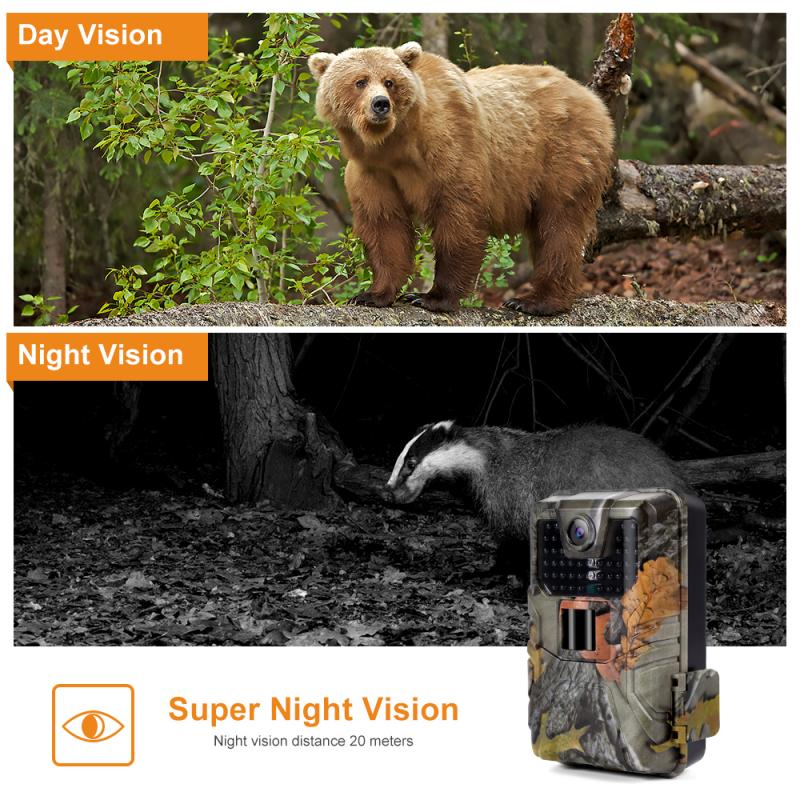
3、 Solución de problemas de conexión de auriculares Bluetooth en PC iCase
Para conectar auriculares Bluetooth a una PC iCase, sigue estos pasos:
1. Asegúrate de que los auriculares estén en modo de emparejamiento. Consulta el manual de instrucciones de los auriculares para obtener información específica sobre cómo ponerlos en modo de emparejamiento.
2. En tu PC iCase, ve a la configuración de Bluetooth. Puedes encontrar esto en el menú de configuración o en la barra de tareas.
3. Activa el Bluetooth en tu PC iCase si aún no está activado.
4. Haz clic en "Agregar dispositivo" o "Emparejar dispositivo" en la configuración de Bluetooth de tu PC iCase.
5. Espera a que tu PC iCase detecte los auriculares Bluetooth. Esto puede llevar unos segundos o varios minutos, dependiendo de la velocidad de detección de tu PC iCase.
6. Una vez que los auriculares Bluetooth aparezcan en la lista de dispositivos detectados, haz clic en ellos para emparejarlos.
7. Sigue las instrucciones en pantalla para completar el proceso de emparejamiento. Esto puede incluir ingresar un código PIN o confirmar una conexión.
Una vez que los auriculares estén emparejados con éxito, deberías poder usarlos para escuchar audio en tu PC iCase. Si experimentas problemas de conexión, aquí hay algunas soluciones comunes:
- Asegúrate de que los auriculares estén completamente cargados.
- Reinicia tanto los auriculares como tu PC iCase.
- Verifica que los auriculares estén dentro del rango de alcance de Bluetooth de tu PC iCase.
- Actualiza los controladores de Bluetooth en tu PC iCase.
- Intenta emparejar los auriculares con otro dispositivo para ver si el problema está en los auriculares o en tu PC iCase.
Recuerda que los auriculares Bluetooth pueden variar en su proceso de emparejamiento y solución de problemas, por lo que siempre es recomendable consultar el manual de instrucciones específico de tus auriculares.

4、 Opciones de configuración de audio para auriculares Bluetooth en PC iCase
Para conectar auriculares Bluetooth a una PC iCase, primero debes asegurarte de que los auriculares estén en modo de emparejamiento. Esto generalmente se hace manteniendo presionado el botón de encendido durante unos segundos hasta que los auriculares emitan un sonido o una luz indicadora parpadee.
Una vez que los auriculares estén en modo de emparejamiento, ve a la configuración de Bluetooth de tu PC iCase. Puedes acceder a esta configuración haciendo clic en el icono de Bluetooth en la barra de tareas o yendo a la configuración de Windows y buscando "Bluetooth".
En la configuración de Bluetooth, asegúrate de que esté habilitado y luego haz clic en "Agregar dispositivo". La PC iCase buscará automáticamente los dispositivos Bluetooth cercanos. Selecciona tus auriculares de la lista de dispositivos encontrados y haz clic en "Emparejar".
Una vez emparejados, los auriculares Bluetooth deberían estar conectados a tu PC iCase. Puedes verificar esto yendo a la configuración de audio de tu PC y seleccionando los auriculares Bluetooth como dispositivo de reproducción predeterminado.
Es importante tener en cuenta que los pasos exactos pueden variar según el modelo de auriculares y la versión de Windows que estés utilizando. Si tienes problemas para conectar tus auriculares Bluetooth, te recomendaría consultar el manual de usuario de los auriculares o buscar en línea instrucciones específicas para tu modelo.
En cuanto a los puntos de vista más recientes, es importante destacar que la tecnología Bluetooth ha avanzado significativamente en los últimos años, lo que ha mejorado la calidad de audio y la facilidad de conexión. Además, muchos auriculares Bluetooth ahora vienen con funciones adicionales, como cancelación de ruido y control táctil, lo que los hace aún más atractivos para los usuarios de PC. Sin embargo, también es importante tener en cuenta que algunos auriculares Bluetooth pueden tener problemas de compatibilidad con ciertos sistemas operativos o dispositivos, por lo que es recomendable investigar y leer reseñas antes de realizar una compra. En general, la conexión de auriculares Bluetooth a una PC iCase es un proceso relativamente sencillo y una excelente manera de disfrutar de la música y el audio sin cables.


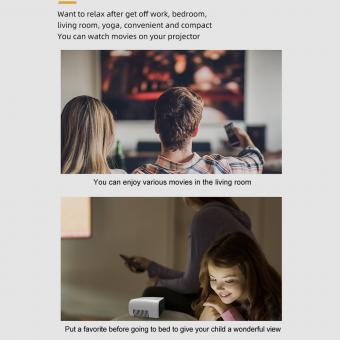


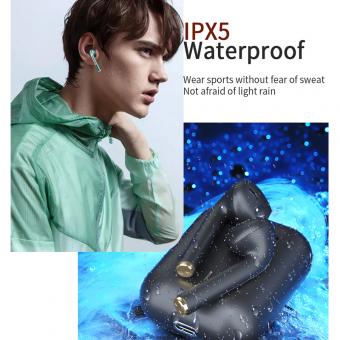















There are no comments for this blog.